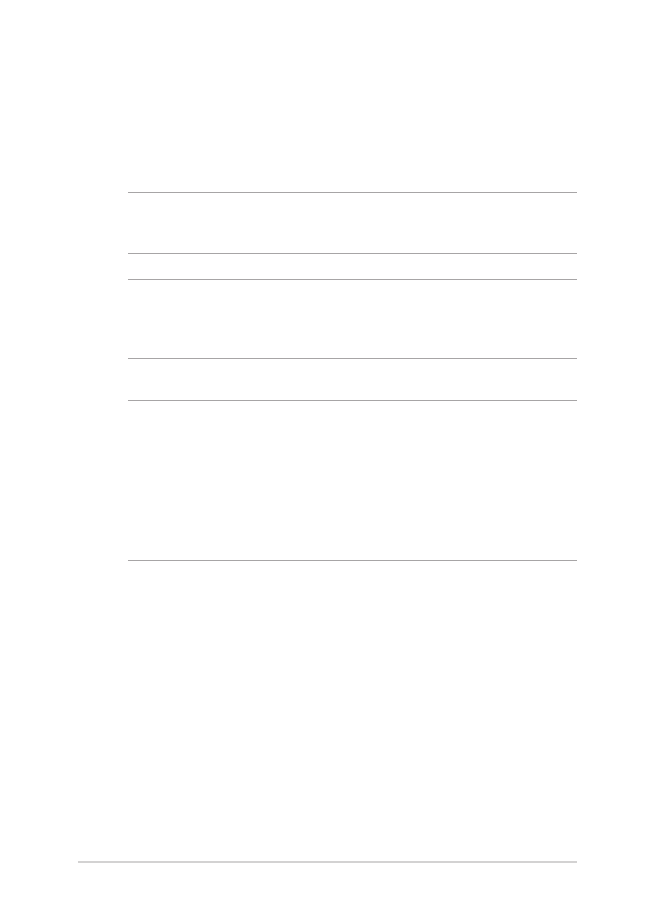
Memasang HDD (Hard Disk Drive)
Lihat langkah-langkah berikut jika Anda perlu mengganti drive hard
disk pada PC Notebook.
PENTING! Untuk memastikan kompatibilitas dan keandalan maksimum,
beli HDD dari peritel resmi PC Notebook ini.
PERINGATAN! Lepaskan sema perangkat tambahan yang tersambung,
semua saluran telepn dan konektor daya (seperti catu daya eksternal, unit
baterai, dll.) sebelum melepaskan penutup hard disk.
CATANAN:
•
Tampilan bagian bawah PC Notebook Anda mungkin berbeda pada
setiap model, namun pemasangan HDD tetap sama.
•
Anda disarankan agar mengganti HDD di bawah pengawasan tenaga
profesional. Anda juga dapat mengunjungi pusat servis resmi untuk
mendapatkan bantuan lebih lanjut.
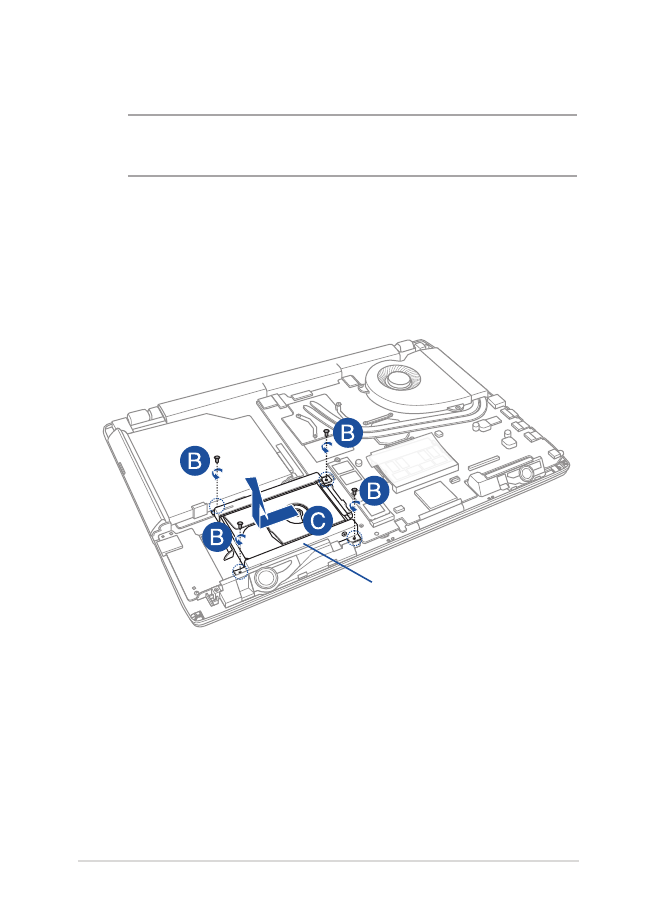
Panduan Pengguna Elektronik PC Notebook
83
A.
Lepas penutup kompartemen.
CATATAN: Untuk informasi rinci, lihat bagian penutup kompartemen
dalam E-Manual ini.
B.
Lepas sekrup yang mengencangkan wadah HDD ke
kompartemen.
C.
(Opsional) Jika HDD telah terpasang di PC Notebook, lepas wadah
HDD dari port HDD seperti ditunjukkan pada gambar di bawah
ini.
Wadah HDD
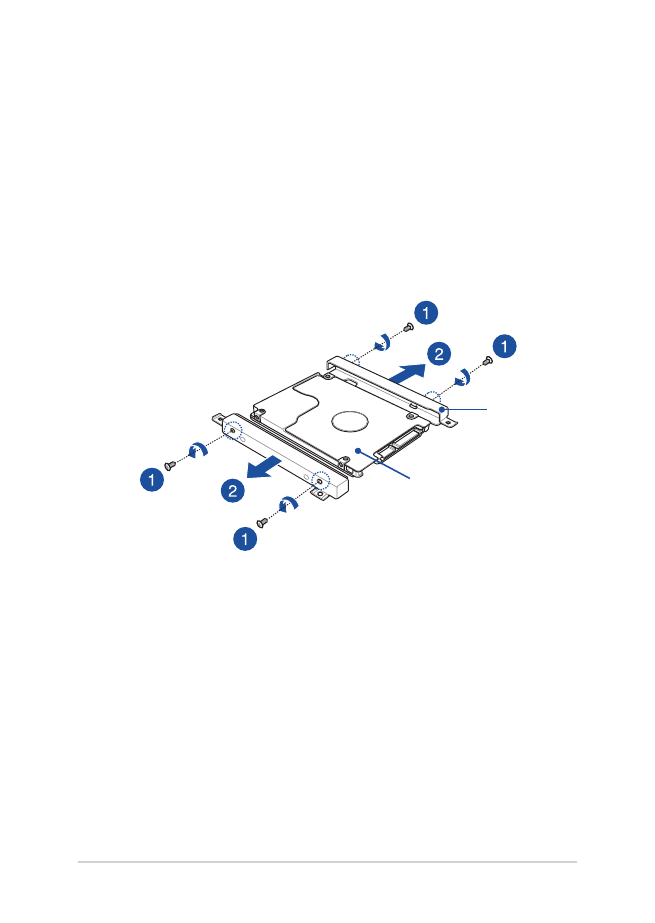
84
Panduan Pengguna Elektronik PC Notebook
D.
(Opsional) Jika HDD saat ini terpasang di wadah HDD, ikuti
langkah-langkah berikut tentang cara melepas HDD lama:
1.
Lepas semua sekrup di bagian samping wadah HDD.
2.
Lepas wadah HDD dari HDD lama, lalu letakkan HDD lama
di atas permukaan yang rata dan kering dengan PCB (Printed
Circuit Board) menghadap ke atas, seperti yang ditunjukkan
pada ilustrasi di bawah ini.
Wadah HDD
HDD lama
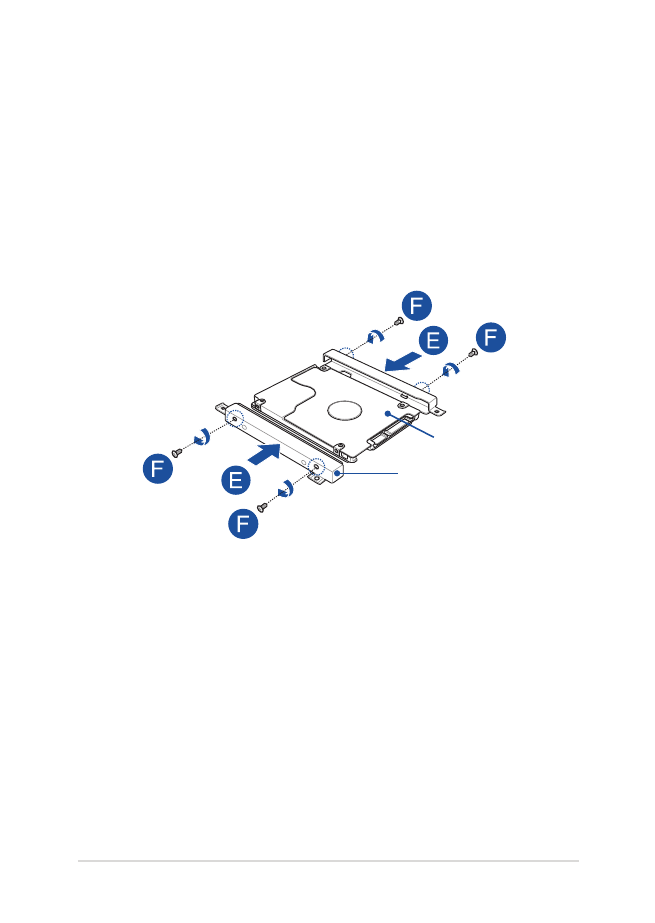
Panduan Pengguna Elektronik PC Notebook
85
E.
Pasang HDD baru di dalam wadah HDD seperti yang ditunjukkan
di bawah ini. Pastikan konektor port HDD tidak terhalang oleh
bagian wadah HDD manapun.
F.
Pasang kembali dan kencangkan sekrup yang sebelumnya Anda
lepas.
HDD baru
Wadah HDD
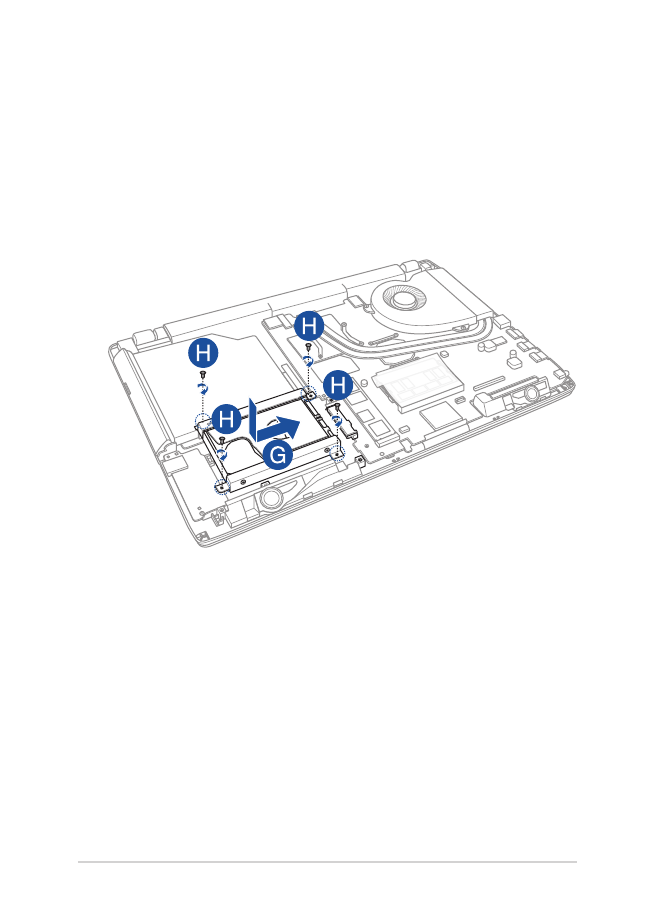
86
Panduan Pengguna Elektronik PC Notebook
G.
Pasang kembali wadah HDD dalam kompartemen dengan
konektor HHD yang disejajarkan dengan port HDD pada PC
Notebook. Tekan wadah HDD hingga tersambung dengan PC
Notebook.
H.
Tahan wadah HDD dengan sekrup yang sebelumnya Anda
lepaskan.
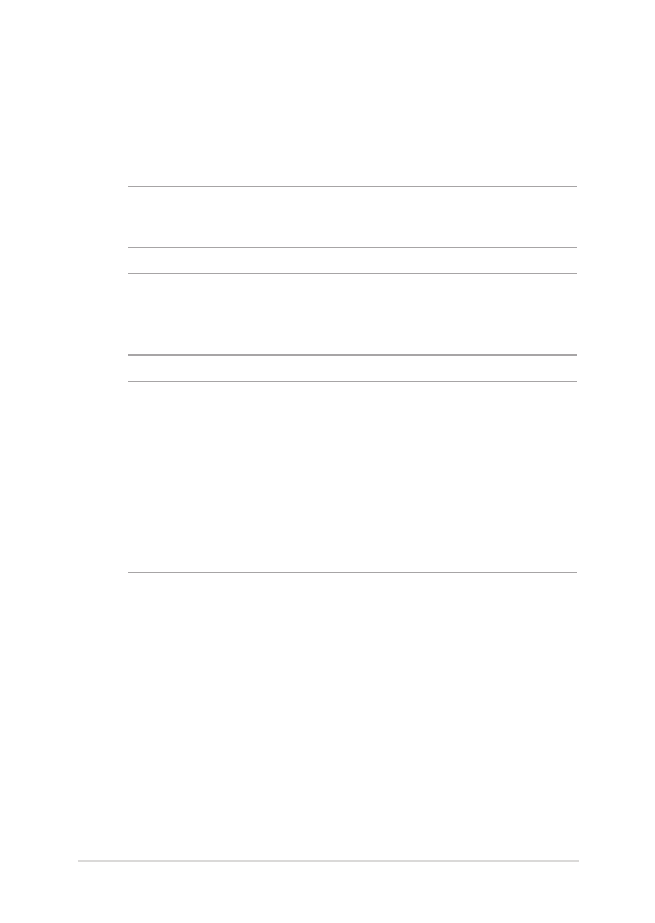
Panduan Pengguna Elektronik PC Notebook
87